Screenshot-Tool
Dieser Artikel zeigt die Konfiguration der Startmethoden und die Verwendung des Screenshot-Tools in IGEL OS.
Menüpfad: Zubehör > Screenshot Tool
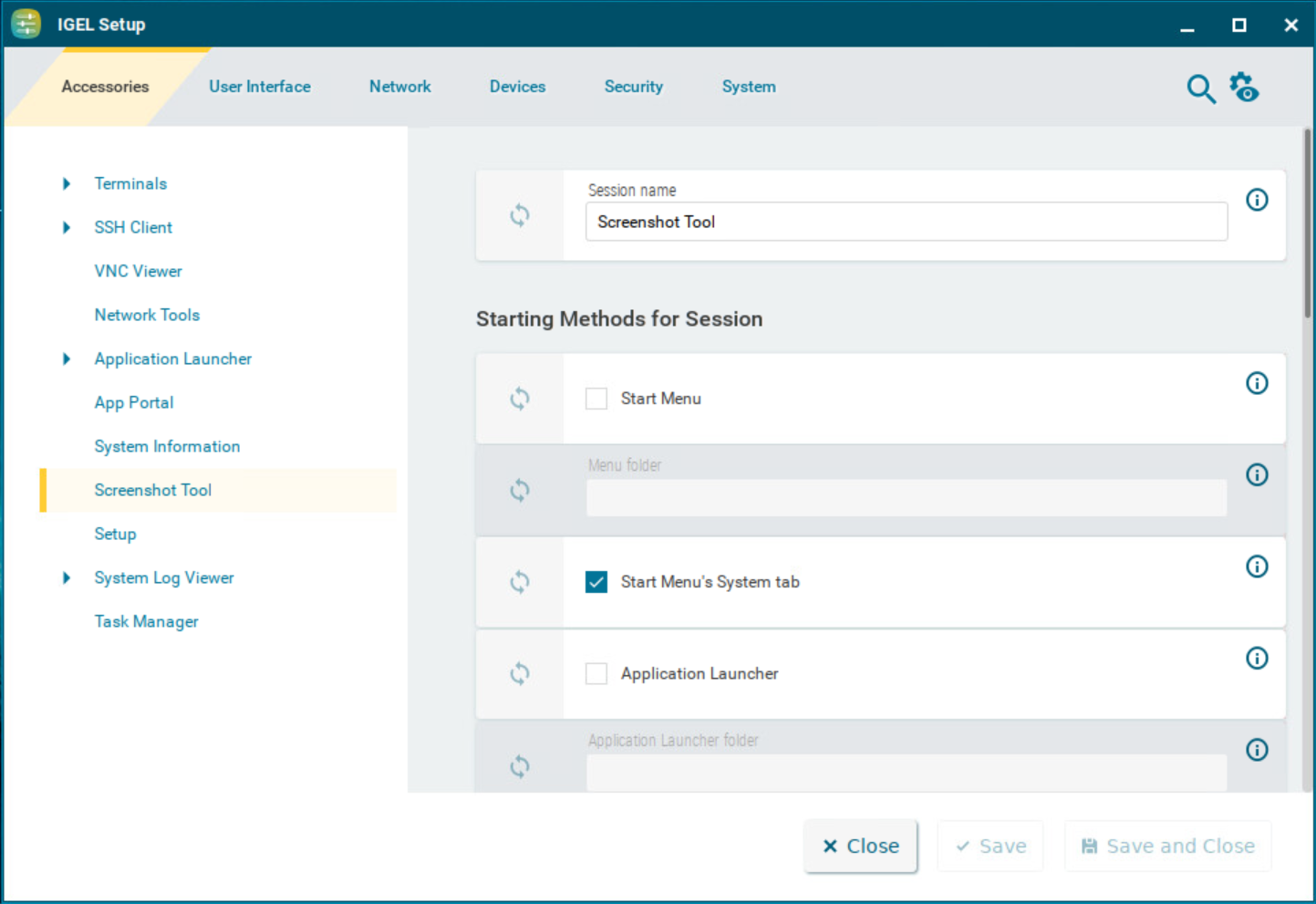
Sie können die Startmethoden für einen einfachen Zugriff auf die Systeminformationen konfigurieren.
Die Parameter der Startmethoden sind unter (12.3.2-de) Startmethoden für Apps beschrieben.
Screenshot-Tool verwenden
Starten Sie das Screenshot Tool.
Hotkeys können für die Verwendung des Screenshot-Tools unter Benutzeroberfläche > Hotkeys konfiguriert werden. Hotkeys können so konfiguriert werden, dass sie einen Screenshot des aktiven Fensters oder einen Screenshot des gesamten Bildschirms erstellen. Bei Verwendung der Hotkeys wird der Screenshot ohne Verzögerung erstellt und der Mauszeiger wird nicht erfasst. Weitere Informationen zur Hotkey-Konfiguration finden Sie unter Tastenkombinationen.Wählen Sie die Option Zu erfassende Region. Sie haben folgende Möglichkeiten:
Gesamter Bildschirm
Der gesamte Bildschirminhalt wird fotografiert.Aktives Fenster
Das Fenster, das gerade aktiv ist, wird fotografiert.Wählen Sie einen Bereich
Sie können mit der Maus einen Bereich des Bildschirms auswählen.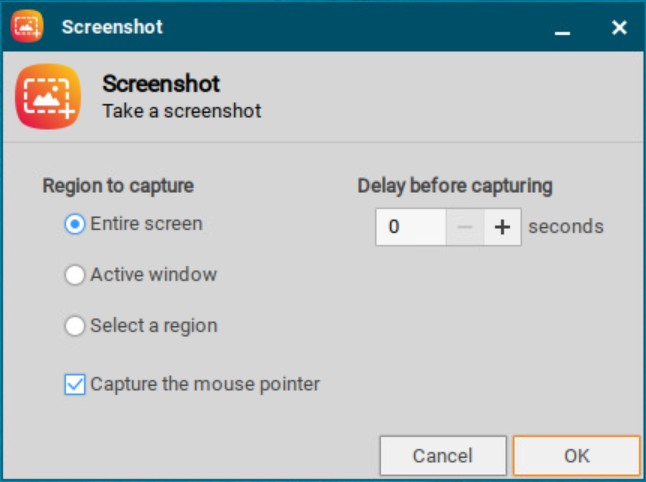
Setzen Sie dieMauszeiger erfassenOption.
☑ Der Mauszeiger ist auf dem Screenshot sichtbar.
Setzen Sie die Verzögerung vor der Erfassung in Sekunden. Der Minimalwert ist 0.
Klicken Sie auf OK.
Wenn Sie Ganzer Bildschirm oder Aktives Fenster aktiviert haben, wird der Screenshot nach Ablauf der Verzögerung vor der Aufnahme erstellt.
Wenn Sie Bereich auswählen aktiviert haben, können Sie den gewünschten Teil des Bildschirms mit der Maus auswählen. Halten Sie dazu die linke Maustaste gedrückt und ziehen Sie die Maus über den Bildschirm.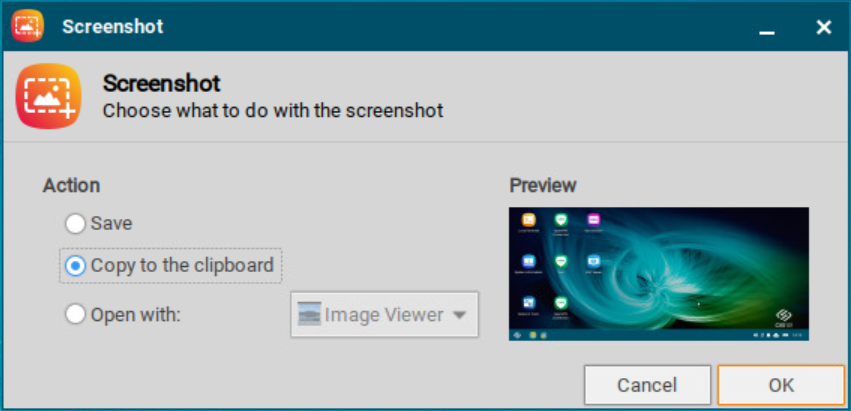
Legen Sie fest, wie der Screenshot verwendet werden soll.
Sie haben folgende Möglichkeiten:Speichern
Wenn diese Option aktiviert ist, wird der Screenshot im PNG-Format über Ihr Gerät gespeichert. Sie können den Screenshot lokal, auf einem Netzlaufwerk oder auf einem USB-Massenspeichergerät speichern.In die Zwischenablage kopieren
Wenn diese Option aktiviert ist, wird der Screenshot im lokalen Zwischenspeicher des Geräts verfügbar sein.Öffnen mit
Wenn diese Option aktiviert ist, wird der Screenshot mit dem Bildbetrachter Ihres Geräts geöffnet.
